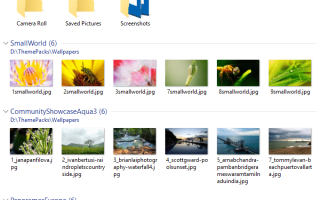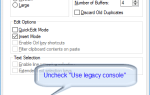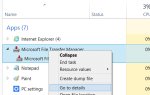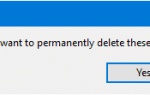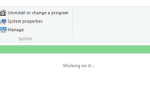Библиотеки были впервые представлены в Windows 7, и эта функция была перенесена в Windows 8 и Windows 10. Библиотеки предоставляют вам консолидированное или агрегированное представление связанных файлов в одном месте.
Например, вы можете иметь файлы .mp3 в нескольких папках на жестком диске. Добавив каждую папку, содержащую песни, в музыкальную библиотеку, вы можете получить доступ ко всем этим файлам одновременно. Вы и сортируете их по имени исполнителя или названию альбома как одну группу.
Связанная статья: Библиотека картинок Windows 10 упорядочена по месяцам?
Изменение порядка групп папок в библиотеке
Папки внутри библиотеки отображаются в том же порядке, в котором вы их включили.
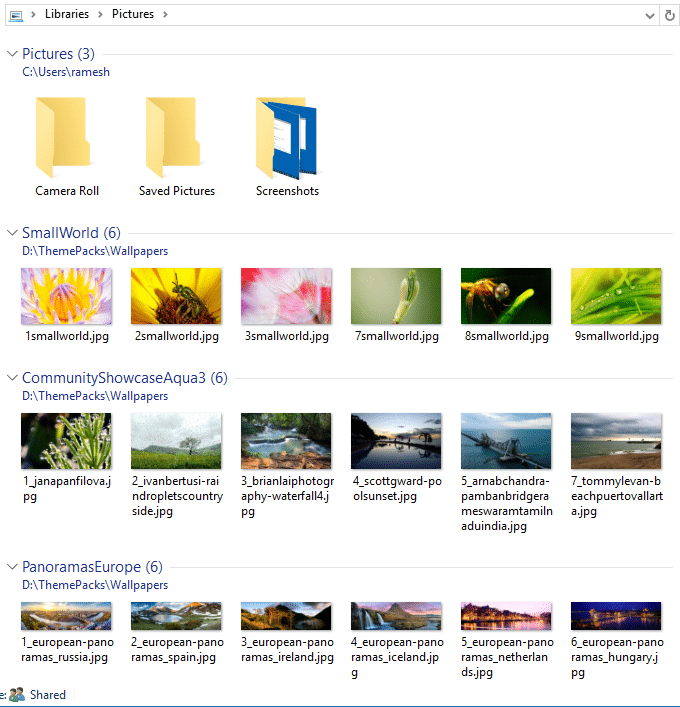
Если вы хотите изменить порядок отображения папок внутри библиотеки или отсортировать их вручную, это можно сделать с помощью диалогового окна свойств библиотеки.
Откройте проводник и разверните Библиотеки. Щелкните правой кнопкой мыши библиотеку на панели навигации и выберите Свойства.
Заметка: По умолчанию библиотеки скрыты в панели навигации Windows 10 File Explorer. Узнайте, как включить библиотеки в панели навигации Проводника в Windows 10.
В диалоговом окне «Свойства библиотеки» вы можете переупорядочивать папки, перетаскивая их мышью или используя опции «Переместить вверх» и «Переместить вниз» в контекстном меню.
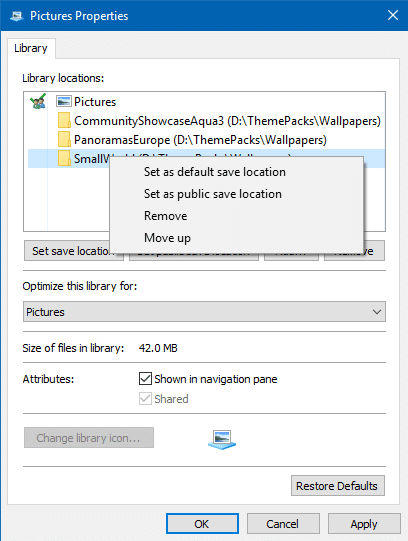
После перегруппировки нажмите ОК, чтобы сохранить настройки.
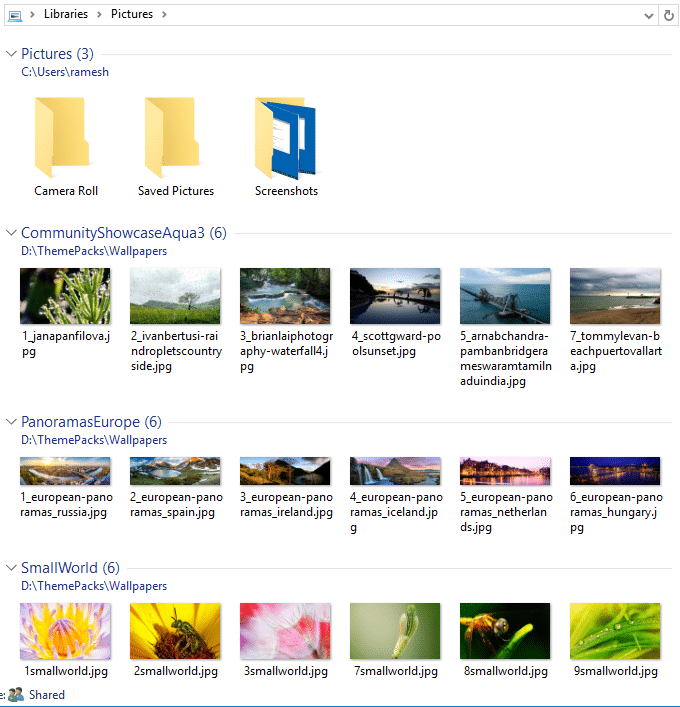
Настройки библиотеки хранятся в файле XML с расширением * .library-ms с использованием схемы описания библиотеки в следующей папке:
%AppData%\Microsoft\Windows\Libraries
Вы также можете узнать, как переместить библиотеки выше «Этот компьютер» в Windows 10, изменив SortOrderIndex значение реестра.
СВЯЗАННЫЙ: Библиотека картинок Windows 10 упорядочена по месяцам? »Winhelponline